Cómo usar Siri para buscar sus fotos por fecha o ubicación

La aplicación de fotos de Apple es una oferta bastante sólida, pero si toma muchas fotos con su iPhone, sabe que puede ser una molestia desplazándose por todas ellas para encontrar las fotos que tomaste en un lugar determinado o en una fecha determinada. Entre todas las otras cosas útiles con las que Siri puede ayudar, también puede ayudar a que encontrar las fotos sea mucho más fácil.
Usar Siri para buscar sus fotos es bastante sencillo. Enciende Siri manteniendo presionado el botón de Inicio o diciendo "Hey Siri" si tienes habilitada esa característica. Una vez que esté escuchando, puede decir algo como "Muéstreme fotos del 30 de junio".
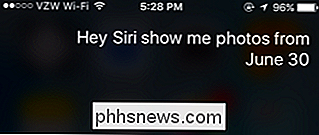
Si encuentra fotos que coincidan, Siri abrirá su aplicación de fotos por usted con las fotos de esa fecha seleccionada. En mi caso, se trata de capturas de pantalla, ya que se llevan muchas.
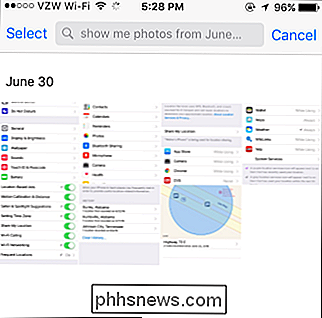
También puedes usar Siri para buscar fotos tomadas en una ubicación específica, siempre y cuando tengas servicios de ubicación habilitados para tu cámara. Al escribir estas líneas, Siri solo puede manejar la búsqueda por nombre de la ciudad, aunque la información de una foto podría mostrar una ubicación más específica, como el nombre de una calle. Mientras ella está escuchando, solo diga algo como "Muéstreme fotos de Huntsville".
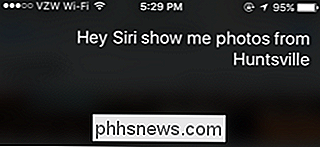
Una vez más, Siri lo llevará a la aplicación Fotos para mostrar los resultados de las fotos tomadas en la ubicación especificada y agrupadas por fecha.
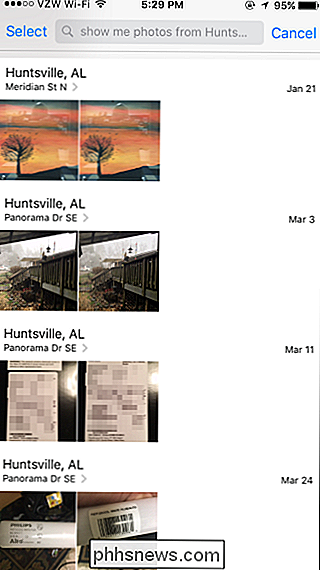
Y finalmente, si quiere ser un poco más específico con su búsqueda, puede pedirle a Siri que le muestre fotos de un lugar en particular y que se tome en una fecha específica. Por ejemplo, podría decirle algo como "Muéstreme fotos de Huntsville el 9 de junio".
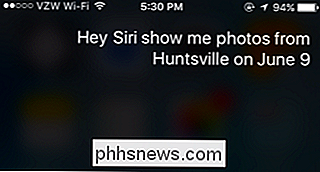
Y obtendría los resultados que desea mostrar en la aplicación Fotos.
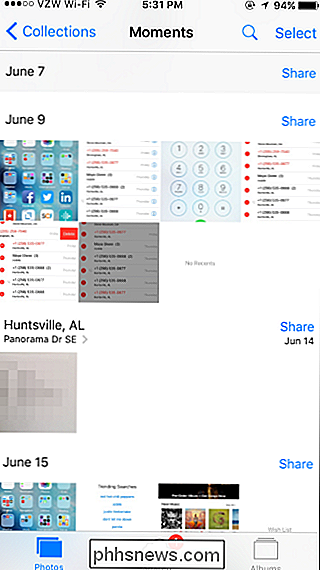
Eso es todo lo que puede hacer en este momento . Esperamos que Siri obtenga más poderes de búsqueda de fotografías en el futuro, ya que tanto Siri como la aplicación Photos recibirán un impulso en la próxima iOS 10. Pero por ahora, al menos puede ayudarlo a reducir su búsqueda. si tiende a ser un acaparador de fotos.

Cómo hacer notas en páginas web con Microsoft Edge
Microsoft Edge, el nuevo reemplazo de Internet Explorer, le permite tomar notas, escribir, garabatear y resaltar directamente en páginas web como una nota . Después, puede guardar o compartir la nota web. En este artículo, le mostraremos cómo tomar notas en Microsoft Edge. Cómo usar herramientas de marcado Abra el menú de inicio y haga clic en "Microsoft Edge".

Cómo ver una lista de canciones que identificó usando Siri
Siri puede usar el motor Shazam para identificar las canciones que escucha, lo que es bastante útil, especialmente si está utilizando Siri manos libres ... Desafortunadamente, no puedes pedirle a Siri que te muestre una lista de las canciones que has identificado. Para eso, debes sumergirte en la aplicación iTunes o, para obtener una lista más completa, la aplicación Shazam.



